В приложении Android произошла ошибка — Что делать?! : 21 комментарий
У меня телефон HTC inspire 4g, я сделал «сброс настроек» после чего телефон при входе требует настройки и при 2 окошке нужна симка вот там вылетает, и всё заново,а если симка стоит, то вообще экран остаётся цвета фона и всё. До сброса всё работало.
Для каждого человека телефон является неотъемлемой частью его повседневной жизни. К сожалению устройство без которого мы не можем представить свои будни может подвести нас в самый не подходящий момент и для этого мы написали эту статью что бы вы максимально быстро и самостоятельно могли устранить ошибку . В этой статье мы разберем самые частые баги на Android из-за чего они появляются и как их исправить.
Ошибка в приложении «Сервисы Google Play»
Причины
Такое сообщение появляется, если приложение работает неполноценно, что приносит неудобства.
- код ошибки 18 – причиной является неверно выставленные дата или время и окончание свободной памяти;
- код ошибки 24 – может возникать, если пользователь часто инсталлирует и удаляет один и тот же софт, но не подчищает данные;
- код ошибки 403 – подключено одновременно два аккаунта Google;
- ошибка 492 – проблемы в работе виртуальной машины Dalvik.
Как исправить
Для устранения неисправности в работе при безномерной ошибке, следует:
- Очистить кэш «Сервисов Google Play».
- Провести переустановку приложения.
- Можно еще очистить кэш в «Google Services Framework».
- Следует посмотреть верны ли указанные дата/время и нет ли проблем с доступом к интернету.
Для устранения 18й необходимо сделать сброс даты/времени, очистить кэш и данные, удалить обновления Play Market’а или заняться освобождением пространства на устройстве.
Если телефон выдает 24ю, понадобятся права суперпользователя. Уже с ними заходим в папку sdcard/android/data/ и проводим чистку ненужных, т.е. устаревших, файлов.
При 403й необходимо совершить вход с основной учетки, деинсталлировать проблемную программу и попытаться поставить ее повторно.
Когда ошибка имеет номер 492, нужно провести очистку кэша и данных приложений «Сервисы Google Play» и «Play Market». Иногда приходится возвращаться к конфигурациям по умолчанию.
Способы устранения ошибки Android Process Media
Метод 1: очистка кэша и данных.
- Настройки – Приложения – Все. Теперь нужно листать до Google Services Framevork. Потребуется очистить кэш и удалить все данные.
- Следующий пункт – Google Play Market. Вновь следует удалить данные, очистить кэш.
- Теперь нужно нажать на «Назад» и вернуться к Google Services Framevork. В принудительном режиме следует остановить работу всех сервисов с помощью кнопки «Отключить». Теперь можно повторить процедуру очистки кэша.
- Новая задача – открытие Google Play и выбор приложения, которое дало сбой. Нужно нажать на «ОК».
- Смартфон желательно выключить.
- Теперь смартфон включается. В разделе «Приложения» и «Google Services Framevork» рекомендуется восстановить работу сервисов.
Второй метод предполагает проверку синхронизации Google и хранилища медиа.
- Google синхронизацию нужно остановить: Настройки – Аккаунты – Синхронизация. Флажки с полей потребуется снять.
- Отключается приложение Галерея с удалением всех данных: Настройки – Приложения – Галерея – Стереть данные – Отключить.
- Теперь нужно отключить Диспетчер загрузки.
- Смартфон перезагружается.
- Скорее всего, проблема Android Process Media успешно решена. Разрешается вернуть все флажки для синхронизации галереи, а также диспетчера загрузки.
Если Android Process Media по-прежнему беспокоит, нужно обратиться в сервисный центр.
Во время установки приложений порой встречаются проблемы. Внезапно вам не удаётся установить программу или игру из Play Market или просто запустить программу. Как сообщает система, «в приложении Android Process.media возникла ошибка». Как её исправить? Попробуем рассмотреть самые частые случаи.
Проблема «в приложении com.android.phone произошла ошибка» по-прежнему осталась
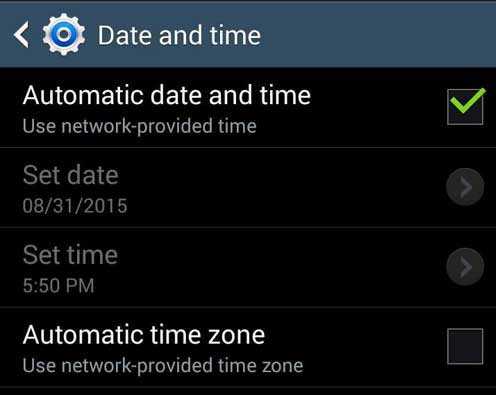
В случае когда предыдущий способ не помог, стоит попробовать кое-что другое. Например, отменить синхронизацию даты и времени с интернетом. Очень часто этот метод действительно помогает. Делается это следующим образом: переходим в Настройки, находим раздел «Дата и время», в котором нужно убрать галочку напротив пункта «Дата и время сети». Как и до этого, перезагружаем телефон и пробуем снова зайти в контакты. Надеюсь, на этот раз исчезла com.android.phone ошибка (fly или любая другая марка смартфона наконец-то вернула свою первостепенную функцию). Если же нет, тогда действуем так.
Как исправить ошибку
В том, как исправить уже произошедшую ошибку Android process acore, нет ничего сложного. Есть несколько методов для того, чтобы убрать ее.
Я рекомендую пробовать каждый способ именно в том порядке, в котором он указан далее в материале. Варианты специально расписаны от самых простых в исполнении до довольно категоричных и сложных.
Проверка обновлений
Чаще всего программное обеспечение начинает выдавать ошибки или аварийно останавливаться после установки обновления.
Разработчики могут выкатить недоработанную версию приложения, либо оптимизировать его не под все возможные мобильные устройства. Из-за этого при запуске или во время эксплуатации приложения происходит ошибка Android process acore.
В такой ситуации необходимо вернуться к предустановленной или начальной версии программного обеспечения.
Вот как это сделать:
- Перейти в Настройки.
- Открыть раздел “Все приложения” или “Приложения” (название может быть иное в зависимости от версии операционной системы и фирменной начинки).
- Тапнуть на название соответствующей программы, которая вызывает ошибку.
- Выбрать надпись “Удалить обновления”.
Все обновления этой программы, которые когда-либо были установлены на мобильное устройство, будут удалены. В большинстве случаев приложение вернется к начальной версии 1.0.
Перезагрузка
90% всех неполадок, которые связаны с системой или программным обеспечением, можно исправить очень простым способом — перезагрузкой. Поэтому если возникнет вопрос “Что делать?”, то прежде всего надо произвести перезагрузку.
Инструкция очень простая:
- Удерживать кнопку блокировки экрана/выключения устройства.
- В отобразившемся меню тапнуть на кнопку “Перезагрузка”.
- Дождаться, пока девайс выключится и включится самостоятельно.
После этого надо проверить, пропала ли неисправность.
Чистка ОЗУ и внешней памяти SD карты
Все фоновые функции и приложения, в том числе и активные, обрабатываются и хранятся в оперативной памяти. Если она переполнена важными опциями, то программное обеспечение может вызвать ошибку.
Как очистить оперативную память:
- Вызывать список недавно запущенных приложений соответствующим жестом или тапом на кнопку.
- Свайпнуть вбок каждую программу, очистив весь перечень.
- Если это не помогло, то найти несколько приложений, запущенных недавно, через настройки.
- Остановить работу каждой программы, тапнув на соответствующую надпись.
Реже программе мешает заполненная постоянная память. Она может быть как внутренней, так и на внешнем накопителе. Все, что требуется — это освободить память, удалив несколько приложений и множество медиафайлов (видео и фото).
Особенно много места занимают видеоролики с большим количеством кадров в секунду и высоким разрешением. Если удалять какие-либо фото и ролики жалко, их можно предварительно сохранить в облаке. Лучше всего подойдет Google Фото.
Конфликт с другим приложением
Конфликты могут возникать только со сторонним программным обеспечением, которое было установлено из неофициальных источников. Таковыми являются apk файлы, скачанные из различных сайтов и запущенные на аппарате.
Если приложение плохо оптимизировано, то оно может стать причиной возникновения ошибки. Может даже возникнуть ситуация, когда программа вообще не запускается.
При конфликте в приложении не остается ничего, кроме как удалить программу. Здесь не получится откатить обновления, так как подобное возможно только при инсталляции через Play Market.
Модификация приложений
Под модификацией приложений подразумевается очищение кэша и данных программы.
Вот что нужно сделать:
- Перейти в Настройки.
- Открыть раздел “Все приложения” или “Приложения”.
- Выбрать необходимую программу.
- Найти надпись “Очистить все” и запустить этот процесс.
- Подтвердить очистку кэша и данных программы.
Возврат к заводским настройкам
Если ничего из вышеперечисленного не помогло, нужно сбросить действующие настройки к изначальным.
Инструкция:
- Перейти в Настройки.
- Открыть раздел “Восстановление и сброс” (по-разному называется в зависимости от модели).
- Проскроллить вниз и выбрать “Сброс настроек”.
- Подтвердить действие несколькими пунктами.
Новая прошивка
Если не помог даже возврат к настройкам, остается лишь переустановить операционную систему. Это точно исправит ошибку Android process acore. Инсталляция новой прошивки описана в других статьях на сайте.
495: проблема с загрузкой программ с Play Market
Эта неисправность обычно возникает всего в двух случаях. Первый и самый распространенный: разработчик софта попросту удалил его с сервера. Поэтому выскакивает ошибка и пишет, что файл не найден. Здесь только остается ждать, пока создатель программы загрузит новую и обновленную версию. Но если другие приложения не устанавливаются и система не отвечает при взаимодействии с Play Market, значит, следуем следующему совету.
Возможно, это неисправность возникла из-за переполнения буфера Менеджера загрузки. Для того, что очистить его, нужно зайти в Настройки – Приложения – Все – Менеджер загрузки и очистить кэш. Далее следует перезагрузить ваше Android устройство. Также можно воспользоваться специальной утилитой «легкая очистка кэша». Ирония заключается в том, что оно уже должно быть установлено на устройство, ведь ошибка 495 попросту не даст установить программу.
А также обязательно проверьте, каким именно образом настроено ваше интернет-соединение. Случатся, что настройки сбиваются на WAP вместо стандартного Wi-Fi или простого мобильного интернета. Если этот способ не помог, тогда удалите все обновления для Google Play, а потом опять их закачайте. Но чаще всего очистка кэша решает проблему ошибки 495.
Что делать, если не отвечает одно конкретное приложение
Случается, что сразу все или многие приложения не отвечают на Андроид. Как исправить проблему? Конечно, можно постараться и вручную выполнить очистку кэша и прочие перечисленные действия для всех программ — но это долго, утомительно, а главное, если ошибка носит глобальный характер, к сожалению, с большой долей вероятности не приведёт к положительному результату.
Отметим, что в силу особенностей операционной системы Андроид такая ошибка может возникнуть в любое время, вне зависимости от марки, серии вашего мобильного устройства, а также версии ОС. К счастью, и решается вопрос достаточно просто: возможно вам не придётся прибегать к полному сбросу параметров, ведущему к необходимости настраивать гаджет с нуля. Но и такой вариант исключать нельзя.
Оптимальным выходом при массовом отказе приложений является сброс параметров системы до исходного состояния. Учитывайте, что в этом случае удаляются не только все установленные вами апплеты, но и стираются пользовательские данные, включая хранимые во внутренней памяти фотографии, текстовые заметки, пароли и так далее. Рекомендуем заранее сохранить значимые для вас файлы, а пароли или скопировать в облачное хранилище, или просто выписать на листочек.
Находим строку: wipe data/factory reset>(далее вход выполняем кнопкой включения)>Yes — wipe all user data
Если на вашем планшете или смартфоне под управлением OS Android всплывает эта надпись и экран вашего устройства долгое время остаётся чёрным, в итоге кое как загружаясь; здесь вам поможет полный сброс.
Потом заходим в строку: wipe cache partition>Yes — wipe cache>после нажимаем reboot system now: смартфон перезагрузится и его нужно будет заново настроить.
Если эти действия не приведут к желаемому результату, значить системные файлы были удалены или повреждены, и чтобы оживить телефон нужна перепрошивка.
Если сбой системы начал возникать после установки какой-либо новой программы, то эта проблема решается просто. Достаточно удалить вновь установленное приложение, и после этого перезагрузить устройство. Скорее всего, после этих манипуляций, нормальная работа операционной системы будет восстановлена.
Причины ошибки
Любая операционная система при интенсивном использовании со временем обрастает всевозможным «мусором» и ненужными файлами. Разумеется, все это затормаживает работу устройства и усложняет стабильную работу. Не стоит забывать, что установка большого количества приложений, работающих в трее и не только, тоже даст о себе знать. Тяжелее всего Андроид справляется с виджетами, а чем их больше, тем меньше ОЗУ свободно, и тем сильнее загружен процессор.
Еще одна причина кроется в особенности конструкции. Как правило, на ОС Андроид работают всевозможные портативные гаджеты и устройства, вроде планшета, смартфона и тому подобного. «Тяжелые» приложения, особенно игры, нагружают процессор. Он начинает нагреваться, и на определенной температуре его производительность начинает падать. В дополнение к греющемуся процессору, корпус девайса не имеет хорошей вентиляции и тем более кулеров.
Все это и является причиной появления ошибки. Если пользователь не предпримет каких-либо действий и продолжит так же использовать устройство, то это окно станет появляться все чаще.
Как устранить проблему c com.android.systemui
Предлагаем вам несколько способов избавления от ошибки с com.android.systemui.
Перезагрузка устройства
Если ошибка вызвана сбоем в работе системного файла, то для её решения достаточно просто перезагрузить устройство.
- Удерживайте кнопку питания смартфона, пока на экране не появится меню.
-
В меню выберите пункт «Перезапуск».
-
Если пункт «Перезапуск» отсутствует, то нажмите «Отключить питание». Дождитесь полного отключения устройства, затем включите его.
Удаление обновлений Google
-
В Play Market перейдите в раздел «Мои приложения и игры».
-
На закладке «Установленные» найдите приложение Google и нажмите на него.
-
На страничке приложения нажмите «Удалить», затем подтвердите действие по кнопке «ОК».
Видео: удаление установленных обновлений Google
https://youtube.com/watch?v=fq53U0wqMGg
Установка правильных датыи времени
К ошибке может привести автоопределение времени или часового пояса. Это одна из частых причин сбоя, но её можно легко устранить:
-
Откройте «Настройки» устройства и перейдите в раздел «Дата и время».
-
Снимите галочку с чекбокса «Использовать часовой пояс сети».
-
Тапните настройку «Дата и время сети», в появившемся меню выберите «Выкл».
- Перезагрузите телефон. При необходимости установите правильное время после перезагрузки.
Очистка данных
-
В меню «Настройки» устройства перейдите в раздел «Приложения».
- На вкладке «Все» найдите строку com.android.systemui.
-
Нажмите кнопку «Очистить данные», а также кнопку «Очистить кэш», если она активна.
- Перезагрузите телефон.
Сброс до заводского состояния
Если предыдущие методы не помогли, сделайте сброс настроек устройства до заводского состояния. Эта операция удаляет все персональные данные и возвращает устройство в его первоначальное состояние.
-
В меню «Настройки» устройства перейдите в раздел «Восстановление и сброс».
-
Нажмите пункт «Сброс настроек».
-
Подтвердите сброс по кнопке «Сбросить настройки телефона». Также это может быть кнопка «Сбросить планшетный ПК», если у ваше устройство — планшет.
Видео: как сбросить настройки Android до заводских
https://youtube.com/watch?v=0v1ZZrYpPRw
Удаление вируса через «ES Проводник»
-
Зайдите «ES Проводник», откройте вкладку «Средства» и найдите «Диспетчер задач».
-
Перейдите в меню «Приложения».
-
По трём точкам справа вызовите меню и выберите в нём пункт «Вид».
-
В разделе «Вид» выберите значение «Средний, детально», а в разделе «Сортировка» – «Изменено».
- Найдите файл, в имени которого есть System UI, перейдите в его свойства и поочерёдно нажмите кнопки:
- «Очистить данные»;
- «Очистить кэш»;
- «Остановить»;
-
«Удалить приложение».
- Далее вам понадобятся root-права. Если у вас их нет, то поищите в сети информацию о том, как получить root-права на вашем устройстве.
- Если у вас уже есть root-права, то через «ES Проводник» перейдите по пути root/system/app.
-
В каталоге root/system/app найдите com.android.systemui и удалите его. Учтите, что файл может быть назван и по-другому.
- Перезагрузите устройство.
Не бойтесь самостоятельно решать проблемы, возникающие на Android. Внимательно читайте инструкции, в точности им следуйте, и у вас всё получится.
приложение Samsung Galaxy остановлено: как решить вопрос без сброса настроек
Если вы юзаете любое из мобильных детищ семейства Samsung Galaxy, то наверняка вам знакома вся та гамма ярких и живых эмоций, возникающий, когда на экране девайса вдруг появляется сообщение о том, что чего-то там в Galaxy остановлено. Тут, как говорится, приехали.
Вообще, Samsung Galaxy останавливать любят, притом все подряд: то какое-то приложение остановлено, то процесс остановлен, то системный интерфейс остановлен.
Но о грустном не будем, а лучше расскажем о том, что делать в случае таких вот внезапных остановок. Итак
«Приложение остановлено» — что это значит?
Разумеется, когда юзер видит на экране своего Samsung Galaxy такое уведомление, то он как минимум догадывается о том, что какая-то из активных программок засбоила.
И значит, надо бы ее перезапустить, потому что именно таким нехитрым способом подобные проблемки, как правило, и решаются.
Но что делать, если система пишет, что не просто приложение остановлено, а «Приложение Samsung Galaxy остановлено», и к тому же после обычного перезапуска злополучная табличка возникает снова, и снова, и снова…
Сообщение « Приложение Samsung Galaxy остановлено »
На самом деле, « Приложение Samsung Galaxy остановлено » в данном случае приводится сугубо в качестве примера, поскольку, как мы уже сказали, Galaxy останавливают все, что угодно. Плюс, судя по количеству комментариев на форумах, именно таким сообщением разные Galaxy в последнее время стали чаще «радовать» своих владельцев. Тем не менее, приведенным ниже способом в большинстве случаев можно разобраться и с этой, и другими похожими «остановками».
Прежде отметим, что сообщение « Приложение Samsung Galaxy остановлено » (или просто какое-то приложение остановлено) не только указывает на факт возникновения программной ошибки, но и, чаще всего, предполагает полный сброс настроек смартфона (или планшета). Понятно, что после столь радикального воздействия проблемка исчезнет, но ведь с ней неизбежно пропадут и те самые настройки, а также уйма важных данных, резервные копии которых созданы не были. Другими словами, решая одну проблему, получаем кучу других.
Но можно пойти и другим путем, и вместо полного сброса настроек можно попробовать удалить и переустановить только проблемное приложение и/или почистить кэш. Часто это помогает устранить такого рода проблемки.
Теперь вкратце о том, как очистить кэш проблемного приложения в ОС Android:
ШАГ 1. Открываем меню настроек и находим «Диспетчер приложений» (если у вас не Galaxy, а другой Android-смартфон, то в «Настройках» откройте «Приложения«);
ШАГ 2. Тапаем вкладку «ВСЕ» вверху экрана и находим в списке проблемное приложение (в нашем случае «Samsung Galaxy»);
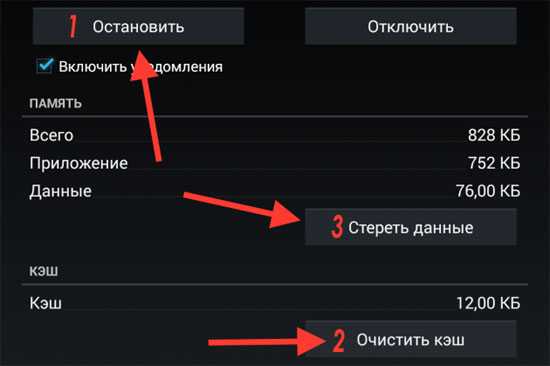
ШАГ 3. Далее в окне «О приложении» по порядку жмем следующие кнопки: сначала «ОСТАНОВИТЬ«, потом «ОЧИСТИТЬ КЭШ» и последней — «СТЕРЕТЬ ДАННЫЕ«;
ШАГ 4. Перезагружаем смартфон и запоминаем процедуру на случай, если Galaxy опять что-то остановит.
Проблема в системном процессе
Частой проблемой является прекращение работы системных процессов.
Следующим вариантов исправления этого является включение служб. Необходимо войти в меню «Настройки», потом «Приложения», затем «Управление приложениями». В верхней панели необходимо выбрать «Все», а потом включить отключенные службы. После этого рекомендуется перезагрузить девайс.
Если проблема не исчезла, можно удалить обновления Google Play. Иногда в Play приложения обновляются с багами, поэтому не стоит обновлять их на устройстве, пока производитель не устранит это.
Следующим шагом на пути решения проблемы является попытка очистить кэш Service. Для этого опять же:
- Заходим в «Настройки».
- «Приложения».
- «Управление приложениями».
- И в нём находим «Удалить данные» или «Очистить кэш».
Android.process.acore остановлен: что делать тому, кто не разбирается в технике?
Первый способ заключается в очистке данных некоторых служб. Однако следует помнить о том, что если ранее информация не была скопирована в другом формате или синхронизирована с сервисами «Гугла», то она будет потеряна. Чтобы воспользоваться этим методом, понадобится зайти в «Настройки» → «Приложения» → «Все». В открывшемся списке будет нужно найти «Хранилище контактов» и пункт «Стереть данные». После этого номера контактов будут удалены, однако вместе с ними пропадёт и ошибка.
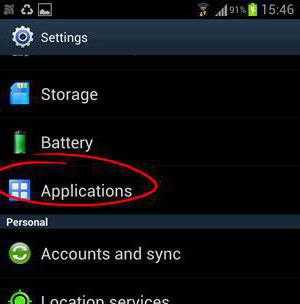
Также проблема может быть вызвана отключением «Хранилища календаря». Потому второй способ подразумевает запуск этой службы в том же разделе настроек, что описан выше, или сброс данных. В этом случае никакая информация потеряна не будет.
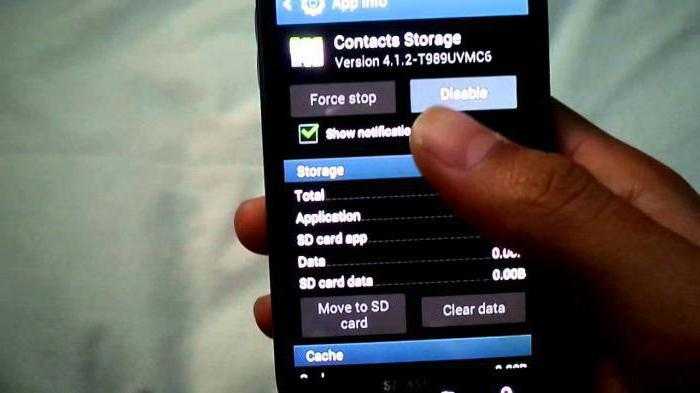
Однако иногда это не помогает, и пользователь по-прежнему видит сообщение: «В android.process.acore произошла ошибка». Как исправить её в этом случае? Остаются только два метода: это удаление утилиты для оптимизации Wi-Fi (если таковая имеется) и откат к заводским настройкам. Последний вариант — крайняя мера, поэтому о ней будет рассказано отдельно.
В приложении Настройки произошла ошибка – что делать
У многих пользователей Андроида китайского производства, часто возникают разного рода ошибки. Одной из самых частых считается “В приложении Настройки произошла ошибка”. Данный сбой является не совсем стандартным, так как в отдельных случаях может блокировать доступ в меню настроек устройства. Давайте разберемся, каким образом можно исправить эту проблему.
Причины сбоя
Чаще всего проблема появляется на смартфонах и планшетах, где еще стоят устаревшие ОС, застывшие где то в версиях 4.2.2, 4.4.2, 4.4.4. Более стабильны в этом плане версии 5.1 (и выше), 6.0 (и выше). Как таковых, причин бага может быть множество. Криво установленное приложение, содержит битые файлы и дает сбой. Глобальный баг в прошивке, из-за которого вы не сможете запустить системные процессы и программы (камера, батарея, календарь, телефонная книга и др.). Отдельно стоит говорить про вирусную активность на Android и наличие в нем мусора (остаточных файлов).
Ошибка в приложении “Настройки” на Андроид
Исправляем сбой Настроек в Андроиде
В любом случае, для решения бага, вам нужно выполнить ряд очисток и сбросить некоторые службы в системе. Выберите из списка советов, наиболее подходящую вам ситуацию. Для начала следует сделать простые шаги, этакие полумеры.
- Процесс Настроек напрямую связан с работой практически всех приложений. Если какие-то службы остановлены, он будет сбоить. Запускайте на устройстве “Настройки” – “Приложения” – вкладка “Все”. Листайте вниз – там по умолчанию отображаются все остановленные программки, перезапустите их все. Возможно у вас будет отдельная вкладка “Отключено”.
- Перейдите в список всех приложений и очистите данные для двух служб – “Настройки” и “Мастер Настроек”. Дополнительно поищите в списке (Все) процесс com.android.settings и также его очистите и остановите.
Сброс данных в приложениях Настройки в Samsung Galaxy
Переход в безопасный режим
Методы устранения системного сбоя
Способов, помогающих исправить ситуацию, несколько. Начинать устранять сбой следует с самых простых методов, постепенно переходя к более сложным, если сбой продолжает проявляться. Далее подробно о том, что делать если в приложении android process media произошла ошибка.
Перезагрузка
Первое с чего стоит начать — это перегрузить телефон. Нажав на кнопку питания и удерживая её до появления на экране окна с набором команд, следует выбрать «Перегрузить». Дождавшись окончания процесса, нужно проверить девайс на наличие ошибки. Если проблема продолжает проявляться, следует переходить к следующим способам устранения сбоя.
Очистка памяти
Большое количество аудио, видео, фотографий, хранящихся в телефоне, также может влиять на возникновение ошибки. Необходимо удалить ненужные, устаревшие файлы либо перенести их на компьютер. После очистки необходимо перегрузить гаджет и проверить решена ли проблема. Если нет, то нужно переходить к следующему варианту.
Очистка кэша и данных
Очистка кэша и данных в нескольких приложениях является основным способом устранения проблемы. Для этого потребуется:
- Зайти в настройки гаджета.
- Выбрать блок «Все приложения».
- Найти программу «Google Services Framework».
- Кликнуть на кнопку «Очистить всё».
- В появившемся сообщении подтвердить действие нажатием на кнопку «Ok».
Идентичные действия потребуется провести в приложении «Google Play Market», очистив данные и кэш. Далее необходимо остановить работу программы «Google Services Framework», заново открыв её и нажав на кнопку «Закрыть». Затем опять следует произвести очистку данных. Далее нужно перегрузить гаджет и возобновить работу программы программы «Google Services Framework», кликнув по соответствующей кнопке.
Провести очистку следует и в приложениях — «Загрузки», «Галерея» и «Хранилище мультимедиа». При работе с ними сбой проявляется чаще всего. Порядок действий аналогичен тем, которые производились с гугловскими программами.
- Потребуется открыть настройки.
- Выбрать нужную утилиту.
- Нажать «Очистить» и подтвердить действие.
Если проблема не устранена, то эти же действия следует провести с «Google Play Музыка» и «Google Play Фильмы».
Работа с синхронизацией
Ещё один способ устранить ошибку — отключить синхронизацию. Потребуется найти в настройках раздел «Синхронизация» и напротив полей «Автосинхронизация данных», «Синхронизация только по Wi-Fi» установить переключатель в неактивное положение. Очистку кэша и отключение синхронизации лучше проводить одновременно.
Внимание! В ходе всех вышеперечисленных манипуляций будет постоянно появляться сообщение об ошибке. Следует все время нажимать «Ok» и в коротких промежутках между уведомлениями, продолжать работу по устранению проблемы
После применения каждого из способов следует перегружать гаджет. Название полей, разделов и кнопок может различаться в зависимости от версии Андроид, но суть манипуляций по устранению сбоя от этого не меняется.
Карта памяти
SD карта, а точнее её неисправность, также может стать причиной возникновения ошибки. Файлы, находящиеся на внешнем носителе невозможно открыть. Выходы из ситуации могут быть следующими:-
- Форматирование карты памяти.
- Замена SD карты.
- Загрузка приложений во внутреннюю память устройства.



























